Le weekend dernier, vous êtes allé rendre visite à des amis qui vivent dans une magnifique station balnéaire et en avez profité pour prendre quelques photos. Les photos que vous avez prises sont très réussies, mais vous aimeriez quand même les retoucher un peu. Le problème est que vous ne savez pas quels programmes ou applications utiliser pour obtenir les meilleurs résultats.
Vous aussi, vous avez été victime du dilemme qui taraude tous les utilisateurs d'Instagram en quête de nouveaux likes et followers : "comment retoucher mes photos ?"Nous allons vous montrer comment fonctionnent certains programmes, services en ligne et applications mobiles qui vous seront sûrement utiles pour rendre vos clichés uniques et reconnaissables au premier coup d'œil. Nous vous garantissons que vous n'avez pas besoin d'être un expert en retouche photo pour obtenir de bons résultats. Alors, qu'est-ce que vous faites encore debout là ? Installez-vous confortablement, prenez tout le temps nécessaire pour vous concentrer sur la lecture des prochains paragraphes et, surtout, essayez de mettre en pratique les indications que nous allons vous donner. Si vous préférez agir à partir de votre ordinateur, laissez-nous vous énumérer quelques programmes de retouche photo très faciles à utiliser, qu'ils soient gratuits ou payants.Programme de retouche photo d'Adobe : Photoshop et Lightroom
 Nous ne pouvons pas commencer ce guide sans vous parler de Photoshop, le programme de retouche photo d'Adobe utilisé par les professionnels et les amateurs de retouche photo du monde entier. Il intègre de nombreux outils utiles pour corriger et enrichir les clichés numériques et, contrairement à ce que l'on pourrait penser, il est assez simple à utiliser.
Étant donné qu'il s'agit d'un programme conçu pour être utilisé par un public professionnel, Photoshop est payant : pour l'utiliser, il faut souscrire au plan Adobe Creative Cloud Photography, qui débute à 12,19 euros/mois. Toutefois, Adobe vous permet de tester les fonctionnalités du logiciel pendant une période d'essai gratuite de 7 jours.
Pour télécharger la version d'essai de Photoshop, allez sur le site Web d'Adobe, cliquez sur le bouton Essai gratuit en haut à droite et attendez que le logiciel commence à se télécharger automatiquement. Lorsque le téléchargement est terminé, si vous utilisez Windows, lancez le fichier .exe que vous avez téléchargé et cliquez sur le bouton Oui qui apparaît à l'écran.
Si vous utilisez un Mac, double-cliquez sur le fichier .dmg que vous avez obtenu et lancez l'exécutable Photoshop Installer situé à l'intérieur.
Nous ne pouvons pas commencer ce guide sans vous parler de Photoshop, le programme de retouche photo d'Adobe utilisé par les professionnels et les amateurs de retouche photo du monde entier. Il intègre de nombreux outils utiles pour corriger et enrichir les clichés numériques et, contrairement à ce que l'on pourrait penser, il est assez simple à utiliser.
Étant donné qu'il s'agit d'un programme conçu pour être utilisé par un public professionnel, Photoshop est payant : pour l'utiliser, il faut souscrire au plan Adobe Creative Cloud Photography, qui débute à 12,19 euros/mois. Toutefois, Adobe vous permet de tester les fonctionnalités du logiciel pendant une période d'essai gratuite de 7 jours.
Pour télécharger la version d'essai de Photoshop, allez sur le site Web d'Adobe, cliquez sur le bouton Essai gratuit en haut à droite et attendez que le logiciel commence à se télécharger automatiquement. Lorsque le téléchargement est terminé, si vous utilisez Windows, lancez le fichier .exe que vous avez téléchargé et cliquez sur le bouton Oui qui apparaît à l'écran.
Si vous utilisez un Mac, double-cliquez sur le fichier .dmg que vous avez obtenu et lancez l'exécutable Photoshop Installer situé à l'intérieur.
- Cliquez ensuite sur le bouton Enregistrer dans la fenêtre qui s'est ouverte sur votre bureau et créez votre identifiant Adobe en saisissant toutes les informations requises : prénom, nom, date de naissance, adresse électronique et mot de passe.
- Cliquez ensuite sur le bouton S'inscrire, cochez la case J'ai lu et j'accepte les conditions d'utilisation et la politique de confidentialité (mise à jour) et cliquez sur le bouton Continuer.
- Enfin, répondez au questionnaire qui vous est proposé au cours de la procédure et cliquez sur les boutons Continuer et Lancer l'installation pour terminer l'opération.
Autres programmes pour éditer des photos
Si vous le souhaitez, vous pouvez également essayer un autre programme de retouche photo tel que Lightroom de la suite Adode, dont certains sont déjà installés sur votre ordinateur. Jetez un coup d'œil à celles qui sont énumérées ci-dessous et essayez celles qui semblent vous convenir.GIMP (Windows/macOS/Linux)
 Si vous préférez utiliser un logiciel gratuit, nous vous suggérons GIMP, qui est considéré comme la meilleure alternative gratuite et open source au logiciel Photoshop déjà mentionné. Il intègre également de nombreux outils utiles pour corriger vos clichés et y apporter des modifications de toutes sortes. Pour utiliser GIMP, vous devez d'abord le télécharger sur votre ordinateur. Allez sur le site officiel de GIMP, cliquez sur le bouton Télécharger x.x.xx, puis cliquez sur le bouton Télécharger GIMP x.x.xx directement.
Une fois le téléchargement terminé, ouvrez le fichier que vous avez obtenu et suivez l'assistant qui s'affiche à l'écran. Si vous utilisez un PC Windows, cliquez sur le bouton Oui, puis sur OK, Installer et Terminer pour terminer l'installation. Si vous utilisez un Mac, faites glisser l'icône de GIMP dans le dossier Applications de macOS, cliquez dessus avec le bouton droit de la souris et sélectionnez Ouvrir dans le menu qui s'affiche deux fois de suite, afin de contourner les restrictions d'Apple concernant les logiciels provenant de développeurs non certifiés (cela n'est nécessaire que la première fois que vous lancez GIMP).
Si vous préférez utiliser un logiciel gratuit, nous vous suggérons GIMP, qui est considéré comme la meilleure alternative gratuite et open source au logiciel Photoshop déjà mentionné. Il intègre également de nombreux outils utiles pour corriger vos clichés et y apporter des modifications de toutes sortes. Pour utiliser GIMP, vous devez d'abord le télécharger sur votre ordinateur. Allez sur le site officiel de GIMP, cliquez sur le bouton Télécharger x.x.xx, puis cliquez sur le bouton Télécharger GIMP x.x.xx directement.
Une fois le téléchargement terminé, ouvrez le fichier que vous avez obtenu et suivez l'assistant qui s'affiche à l'écran. Si vous utilisez un PC Windows, cliquez sur le bouton Oui, puis sur OK, Installer et Terminer pour terminer l'installation. Si vous utilisez un Mac, faites glisser l'icône de GIMP dans le dossier Applications de macOS, cliquez dessus avec le bouton droit de la souris et sélectionnez Ouvrir dans le menu qui s'affiche deux fois de suite, afin de contourner les restrictions d'Apple concernant les logiciels provenant de développeurs non certifiés (cela n'est nécessaire que la première fois que vous lancez GIMP).
- Après avoir installé et lancé GIMP,
- cliquez sur Ouvrir... dans le menu Fichier en haut à gauche,
- et sélectionnez les photos que vous voulez modifier.
- tapez le nom que vous voulez attribuer à la photo dans le champ de texte Nom,
- sélectionnez le dossier de destination où vous voulez l'enregistrer (à l'aide du menu Enregistrer dans le dossier),
- définissez le format de sortie en cliquant sur le titre Sélectionner le type de fichier,
- et appuyez sur le bouton Enregistrer pour terminer l'opération.
Retouches des photos gratuits en ligne
Si vous préférez modifier vos photos en ligne, vous pouvez utiliser divers services web compatibles avec les principaux navigateurs et ne nécessitant pas l'installation de modules complémentaires.Photopea
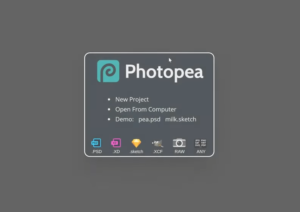 L'une des meilleures solutions pour éditer des photos en ligne est sans aucun doute Photopea, une application de retouche photo gratuite disponible sur le web qui peut être utilisée sans inscription et qui, basée sur la technologie Html5, fonctionne dans tous les principaux navigateurs web sans nécessiter l'installation de plugins supplémentaires.
Le service est gratuit, mais nous tenons à signaler qu'il est possible de souscrire à sa version Premium, à partir de 9 euros/mois, grâce à laquelle il est possible de supprimer les quelques bannières publicitaires présentes sur la page (ainsi que de soutenir son développement futur).
Pour l'utiliser, connectez-vous à la page principale de Photopea, cliquez sur le (x) en haut à droite, pour fermer le message de bienvenue et, si nécessaire, traduire l'interface du service dans votre langue, en sélectionnant l'élément Français dans le menu Plus > Langue (en haut à droite).
Importez ensuite la photo que vous souhaitez retoucher en sélectionnant
Ouvrir dans le menu Fichier (en haut à gauche) et, une fois que vous avez sélectionné le fichier qui vous intéresse,
utilisez les outils de la boîte de gauche pour le modifier.
Après avoir sélectionné un outil, réglez le degré d'application et l'intensité dans le menu en haut et utilisez-le en agissant directement sur la photo située dans la zone de travail au centre de la page.
Si vous souhaitez modifier les paramètres de la photo (par exemple, le contraste, la luminosité, etc.), nous vous recommandons d'utiliser les outils inclus dans le menu Image en haut.
L'une des meilleures solutions pour éditer des photos en ligne est sans aucun doute Photopea, une application de retouche photo gratuite disponible sur le web qui peut être utilisée sans inscription et qui, basée sur la technologie Html5, fonctionne dans tous les principaux navigateurs web sans nécessiter l'installation de plugins supplémentaires.
Le service est gratuit, mais nous tenons à signaler qu'il est possible de souscrire à sa version Premium, à partir de 9 euros/mois, grâce à laquelle il est possible de supprimer les quelques bannières publicitaires présentes sur la page (ainsi que de soutenir son développement futur).
Pour l'utiliser, connectez-vous à la page principale de Photopea, cliquez sur le (x) en haut à droite, pour fermer le message de bienvenue et, si nécessaire, traduire l'interface du service dans votre langue, en sélectionnant l'élément Français dans le menu Plus > Langue (en haut à droite).
Importez ensuite la photo que vous souhaitez retoucher en sélectionnant
Ouvrir dans le menu Fichier (en haut à gauche) et, une fois que vous avez sélectionné le fichier qui vous intéresse,
utilisez les outils de la boîte de gauche pour le modifier.
Après avoir sélectionné un outil, réglez le degré d'application et l'intensité dans le menu en haut et utilisez-le en agissant directement sur la photo située dans la zone de travail au centre de la page.
Si vous souhaitez modifier les paramètres de la photo (par exemple, le contraste, la luminosité, etc.), nous vous recommandons d'utiliser les outils inclus dans le menu Image en haut.
- Lorsque vous avez terminé, sélectionnez Exporter sous dans le menu Fichier en haut à gauche,
- choisissez le format de sortie que vous préférez dans le menu qui s'ouvre (par exemple PNG, JPG, SVG, etc.) et,
- après avoir défini la taille et la qualité du fichier de sortie dans la boîte qui apparaît à l'écran,
- cliquez sur le bouton Enregistrer.
Autres services en ligne de retouche
Si vous n'êtes pas satisfait de Photopea, nous vous suggérons d'essayer l'un de ces autres services d'édition de photos en ligne, car ils vous seront certainement utiles pour éditer vos photos directement depuis le navigateur.Retouches sur les smartphones et les tablettes
Bien entendu, vous pouvez également retoucher vos photos à partir de smartphones et de tablettes, en utilisant certaines applications de retouche photo adaptées à cet effet. Permettez-nous d'en énumérer quelques-unes qui conviennent à votre objectif.Snapseed (Android/iOS)
Snapseed est l'une des meilleures solutions gratuites pour retoucher des photos en déplacement : il s'agit d'une application développée par Google qui intègre des filtres permettant d'appliquer des corrections "à la volée" à vos clichés et d'autres outils permettant d'apporter diverses modifications à ces derniers, comme le réglage de la perspective, du contraste, de la balance des blancs, etc. Après avoir installé et lancé Snapseed sur votre appareil Android ou iOS, appuyez sur le bouton au milieu de l'écran et sélectionnez l'image que vous souhaitez modifier dans la galerie de votre appareil. Appuyez ensuite sur l'onglet Effets, situé en bas à gauche, et appliquez l'un des préréglages prêts à l'emploi.- Si vous souhaitez apporter des modifications à votre photo à l'aide de l'un des nombreux outils intégrés de Snapseed,
- appuyez sur le bouton Outils,
- sélectionnez l'outil souhaité (par exemple, Calibrer l'image, Détails, Courbes, etc.),
- puis utilisez les menus et les barres de réglage qui apparaissent à l'écran pour effectuer les modifications souhaitées.
